Beliebter Spiele-Rekorder für Windows PC
Ein großer Teil der Spielenden ist immer noch auf den Computer angewiesen, um ihre Spielbedürfnisse zu befriedigen. Es gibt alle Arten von Spielen, die man ausprobieren kann, von FPS über Sport bis hin zu Strategie. Aber es macht noch mehr Spaß, wenn man sein Spiel mit anderen Spielern und Freunden auf der ganzen Welt teilen kann.
Das Streaming des Spiels ist zwar eine Lösung, belastet aber in der Regel die Konnektivität und hängt stark von der Bandbreite ab. Auf der anderen Seite scheint die Aufzeichnung des Spielvideos und die anschließende gemeinsame Nutzung für viele Menschen eine sehr erschwingliche Alternative zu sein.
Deshalb sind viele Nutzer auf der Suche nach einem Game-Recorder für den PC. Und wenn Sie ein solcher Benutzer sind, der nach dem besten Game-Recorder für PC ohne Verzögerung sucht, um Ihr Gameplay aufzunehmen, sind wir hier, um Ihnen zu helfen. Heute präsentieren wir Ihnen einige der besten Software, die als Windows Game Recorder fungiert.
Beste Spiele-Recorder für PC
Da die meisten Nutzer Spiele auf Windows OS spielen, sind hier die besten kostenlosen Spiele-Recorder Windows 10 und kostenlose Spiele-Recorder Windows 7 für Sie. Diese Anwendungen werden Ihnen helfen, Ihre Spielbedürfnisse zu befriedigen.
1. Streamlabs OBS
Streamlabs OBS ist der beste PC-Game-Recorder ohne Lag und kann dazu verwendet werden, schöne Clips zu produzieren, die man streamen kann. Mit dem Tool können Sie Ihre Twitch- und YouTube-Streams und -Videos auffrischen und aufpeppen, ohne dass Sie technische Kenntnisse benötigen oder persönliche Layouts erstellen müssen. Das Tool hat eine viel einfachere Benutzeroberfläche, wodurch es viel einfacher zu verstehen und zu verwenden ist.
Das Tool wurde auf den Markt gebracht, weil das Unternehmen ein Tool brauchte, das nicht nur streamen und Videos aufnehmen kann, sondern auch sehr einfach zu bedienen ist, ohne dabei die fortschrittlichen Funktionen der Open-Source-Kreativität des Tools zu beeinträchtigen. Die Software ermöglicht den Zugriff auf alles, was das Unternehmen zu bieten hat, macht aber die Erfahrung für Benutzer, die nicht viel Erfahrung haben, viel einfacher.
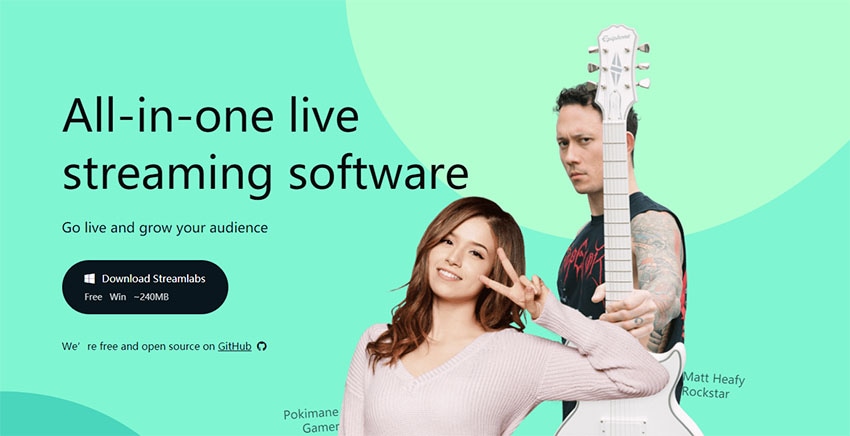
2. Afterburner
MSI Afterburner ist eine fortschrittliche Software zur Überwachung von Hardware und Programmen und kann zur Aufnahme von Gameplay-Videos verwendet werden! Da dieses Aufnahmewerkzeug in eine Übertaktungslösung integriert ist, ist es so optimiert, dass es gut mit Ihrem PC funktioniert. Es hat sich herausgestellt, dass MSI Afterburner nur sehr geringe Auswirkungen auf die Spielleistung hat, selbst wenn die Aufnahme in HD-Einstellung erfolgt! Die Benutzer waren von der Qualität der Videoausgabe und der Leistung im Spiel absolut schockiert. Darüber hinaus ist die Software absolut kostenlos und mit keinerlei Kosten verbunden. Außerdem funktioniert diese Software sehr gut mit Systemen der Mittelklasse. Sie benötigen also keinen Supercomputer, um mit den höchsten Einstellungen zu filmen, ohne Kompromisse bei der Leistung einzugehen!
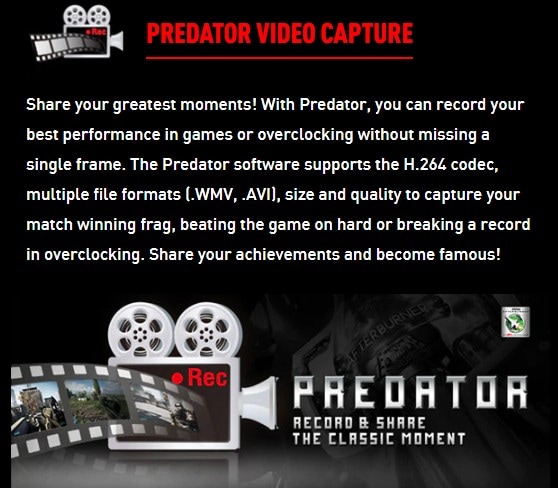
Das Tool hat sehr geringe Auswirkungen auf die Leistung. Es verfügt über ausgezeichnete Qualitäts- und Anpassungseinstellungen. Es erstellt Profile mit außergewöhnlichen Einstellungen und kann für Spiele oder Bildschirmaufnahmen verwendet werden. Es hat auch mehrere Audioquellen.
3. Bandicam
Bandicam Screen Recorder ist eines der besten Tools für Video-, Spiele- und Desktop-Aufnahmen. Sie können Minecraft, WOW, YouTube, iTunes, Webcam, PowerPoint, Video-Chat, Skype, den Desktop-Bildschirm und Streaming-Video ohne Verzögerung aufnehmen.
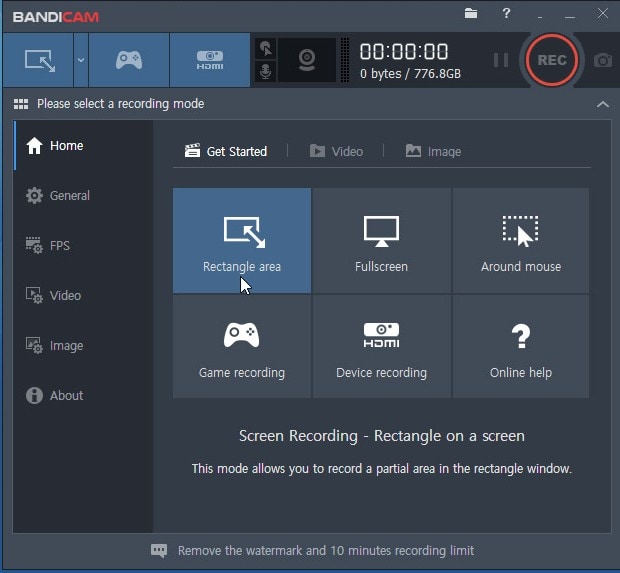
Das Tool komprimiert das Video während der Aufnahme und verbraucht viel weniger GPU/CPU/RAM-Leistung. Es unterstützt vollständig den Intel Quick Sync Video CUDA/Nvidia NVENC's hardwarebeschleunigten h.264 Encoder und AMD APP, die es ermöglichen, das Video mit hoher Geschwindigkeit, exzellenter Qualität und hoher Kompressionsrate aufzunehmen. Auf diese Weise können Sie Ihre CPU und Ihre Festplatte schonen und haben somit weniger Verzögerungen.
4. Radeon ReLive
Die Radeon Software Adrenalin Edition von AMD ist eine solide Lösung für Nutzer von AMD-Grafikkarten. Sie ermöglicht es den Nutzern, ihr Spielerlebnis zu verändern, indem sie die Anzeige- und Spieleinstellungen modifizieren und die GPU in bestimmten Spielen übertakten können, in anderen nicht. Es handelt sich dabei um ein nettes Desktop-Tool, das mit einer ReLive genannten Funktion auch das Spielgeschehen aufzeichnen kann.
ReLive ist in vielerlei Hinsicht sehr hilfreich. Benutzer bevorzugen es gegenüber GeForce Experience und ShadowPlay. Das Radeon Overlay ist einfacher und benutzerfreundlicher zu navigieren, und wenn man sich nicht die Mühe macht, es aufzurufen, gibt es sogar AMD Link (eine Smartphone-App), um stattdessen die ReLive-Steuerung zu aktivieren. Die Leistung ist fast die gleiche wie die von Nvidia, und obwohl ReLive im Vergleich zu anderen Lösungen für die Bildschirmaufzeichnung nichts Neues oder Originelles zu bieten hat, erfüllt es seine Aufgabe und macht sie gut.
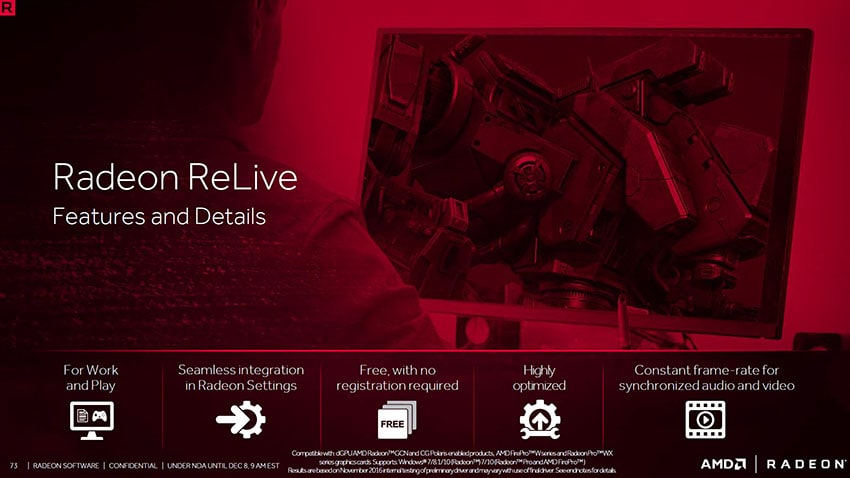
5. DirectX
Spieler müssen ein gewisses Maß an Grundwissen über API (Application Programming Interface) haben. Und DirectX ist ein solches Bündel von API-Elementen von Microsoft, um Multimedia-bezogene Aufgaben auf dem PC zu verwalten. Dadurch können Videospiele mit der PC-Hardware interagieren und ein hervorragendes Videoerlebnis bieten. Wenn Ihr Windows-Computer nicht über DirectX oder die richtige Version des Tools verfügt, können Sie die DirectX-unterstützten Spiele auf Ihrem Gerät gar nicht spielen.
Es gibt eine ganze Reihe von DirectX-Editionen. Und derzeit, mit den kontinuierlichen Updates von Hardware und System wie GPU, sind nur einige neueste DirectX-Editionen auf dem Arbeitsmodus, wie DirectX 12, 11, 10, und 9 zusammen mit dem neuesten DirectX 12 Ultimate.
6. Fraps
Fraps ist eines der besten Screen-Recording-Tools für PC-Benutzer, denn es bietet einfache und kostenlose Benchmarking-Funktionen, mit denen sich die Leistung fast aller Spiele berechnen lässt. Es ist auch eine einfache Möglichkeit, einen Framerate-Zähler in der Ecke des Bildschirms anzuzeigen, um die Leistung im Spiel von Sekunde zu Sekunde zu verfolgen. Fraps kann auch Videos von Ihrem Spielmaterial aufnehmen, aber im Gegensatz zu anderen Softwarelösungen müssen Sie Geld ausgeben, um auf die vollen Videoaufnahmefunktionen der App zuzugreifen.
Wenn Sie Fraps bereits nutzen oder es nur verwenden, um die Framerate im Auge zu behalten, dann könnte es logisch sein, die App für seltene 30-Sekunden-Videoaufnahmen zu verwenden. Wenn Sie jedoch einen wesentlichen Teil Ihres Gameplays aufzeichnen möchten, sollten Sie besser auf andere Tools wie AMDs ReLive oder GeForce Experience zurückgreifen. Diese Apps sind kostenlos und verfügen über erweiterte Funktionen als die kostenpflichtige oder kostenlose Version von Fraps.
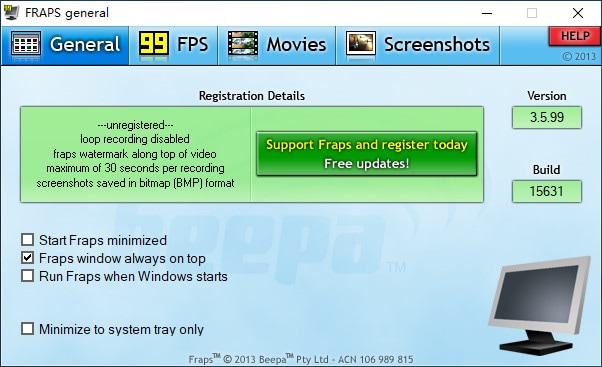
7. Action
Action! ist ein Video-Streaming- und Screen-Recorder-Tool, das es uns ermöglicht, Open GL-, DirectX- und Vulcan-Anwendungen und Spiele zu streamen und aufzuzeichnen. Dank der einfachen und intuitiven Benutzeroberfläche können Verbraucher ihre Einstellungen problemlos und schnell konfigurieren. Action! ist eine fortschrittliche Software, die einen bestimmten Desktopbereich, eine Anwendung oder den gesamten Bildschirm mit 4K-Webcam- und Audiounterstützung aufzeichnen kann. Was Action! von anderen Tools unterscheidet, ist die reibungslose und verzögerungsfreie Aufzeichnung von Vulcan-Spielen, eine extrem hohe Qualität der aufgenommenen Videodateien und erweiterte HUD-Funktionen, die den Verbraucher über den Aufnahmestatus informieren.
Das Tool ermöglicht Echtzeit- und Streaming-Aufnahmen des Windows-Desktops in hochauflösender Videoqualität. Außerdem können Benutzer Live-Audiokommentare einfügen, um Musik aufzunehmen, Tutorials zu erstellen und Bildschirmaufnahmen zu machen. Wenn Sie die Aufnahmemethoden im Spiel lieben, nutzt es die GPU-Leistung, um Ihnen ein überragendes Erlebnis zu bieten. Das Beste, was die Nutzer an dem Tool schätzen, ist, dass es Videostreams und Bildschirmaufnahmen in hoher Qualität ermöglicht. Es ermöglicht das Streamen verschiedener Spiele und Apps.
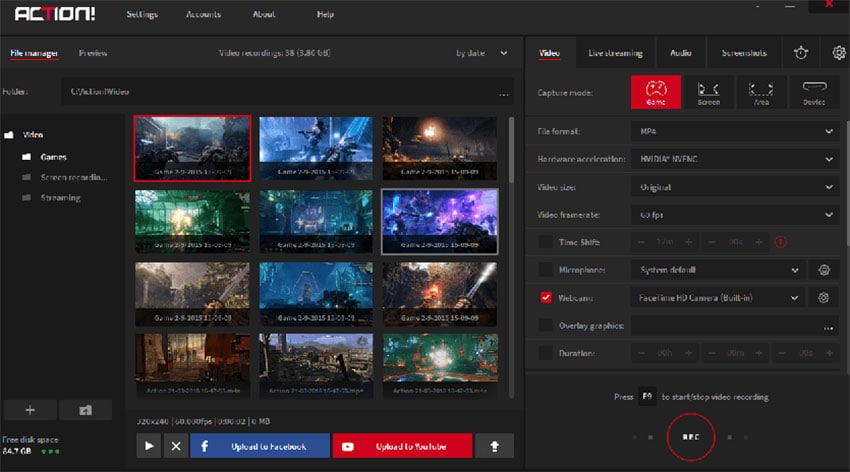
8. QuickTime
QuickTime Player wird auf Ihrem Mac heruntergeladen. Sie haben ihn also möglicherweise schon. Auch wenn der Name vermuten lässt, dass er nur Videos abspielen kann, verfügt er doch über einige grundlegende Aufnahmefunktionen und kann daher ein ideales Werkzeug sein. Es verfügt sogar über einige eingeschränkte Bearbeitungsfunktionen. Wenn Sie eine ältere MacOS-Version verwenden, können Sie den QuickTime Player jederzeit für einfache Audio- und Bildschirmaufnahmen einsetzen. QuickTime-Aufnahmen sind nicht einfach zu bearbeiten, aber wenn Sie eine einfache und schnelle Aufnahmetechnik benötigen, ist es eine der einfachsten.
Das Tool ist automatisch in macOS enthalten und funktioniert mit iTunes-Dateien. Es hat eine einfach zu bedienende Oberfläche und benötigt keine zusätzlichen Codecs. Das Tool verfügt über einfach zu bedienende Streaming-Funktionen und lässt sich mit Streaming-Diensten integrieren.
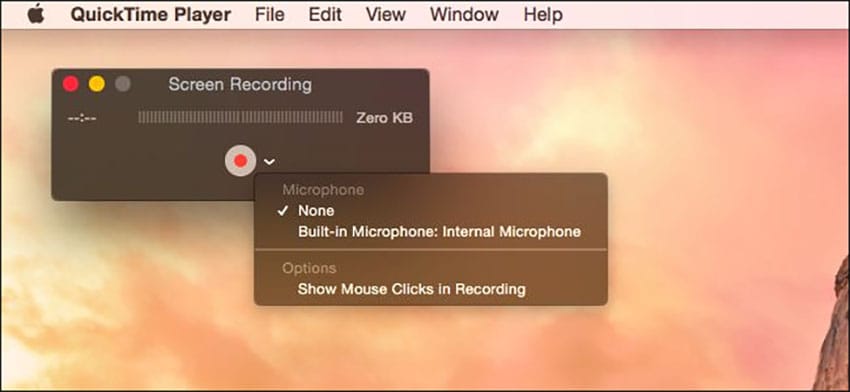
9. Nvidia GeForce Experience
Mit diesem Tool können Sie Videos, Live-Streams und Screenshots mit Freunden teilen und aufnehmen. Mit Nvidia GeForce Experience können Sie Ihre Spieleinstellungen optimieren und Ihre Treiber auf dem neuesten Stand halten. GeForce Experience ermöglicht Ihnen all das und ist damit der ideale Begleiter für Ihre GeForce-Grafikkarte. Jetzt können Sie Gameplay-Videos sowie Live-Streams auf Twitch, YouTube und Facebook teilen und aufnehmen. Die NVIDIA ShadowPlay Technologie ermöglicht es Ihnen, mit weniger Leistungseinbußen zu übertragen, so dass Sie in Ihren Spielen nie einen Takt verpassen. Die App macht es einfach und schnell, das Spiel aufzuzeichnen.
Bei jeder größeren Spieleinführung arbeitet NVIDIA eng mit Entwicklern zusammen, um Fehler zu beheben, die Leistung zu steigern und das Spielerlebnis zu verbessern. Funktionen wie NVIDIA GameWorks bieten Ihnen die Möglichkeit, das Gameplay zu optimieren und bringen Ihnen diese Verbesserungen über ein Update des Game Ready Treibers. GeForce Experience benachrichtigt Sie automatisch, wenn diese Treiber verfügbar sind, und ermöglicht Ihnen mit nur einem Klick die Aktualisierung auf den neuesten Treiber.
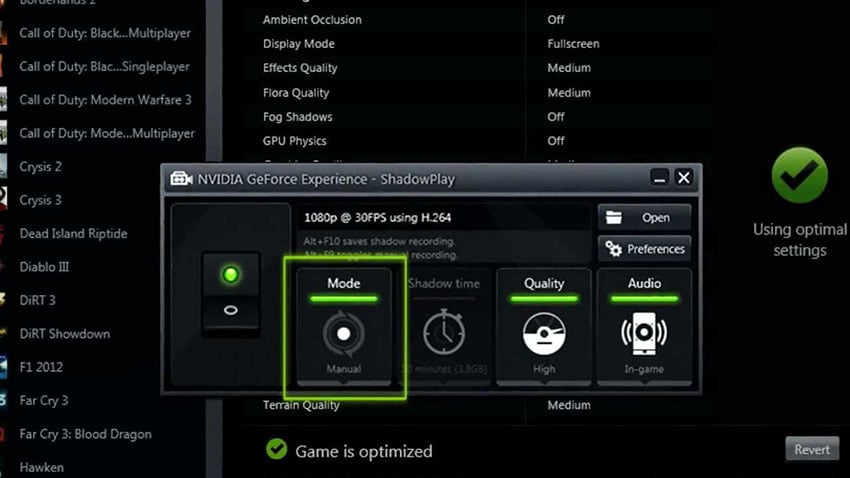
10. XSplit Gamecaster
Gamecaster ist berühmt für seine Konsistenz und Stabilität. Diese Software bietet eine unglaubliche Videoaufnahmeerfahrung und wurde mit einer leichten Schnittstelle mit verbesserter Leistung im Spiel entwickelt. Mit XSplit Gamecaster können Sie einfach verschiedene Overlays anpassen, aber Gamer müssen etwas bezahlen, um den gesamten Funktionsumfang zu nutzen. Aber wenn Sie als Experte arbeiten müssen, dann ist diese Funktion der Personalisierung tatsächlich hilfreich für Sie.
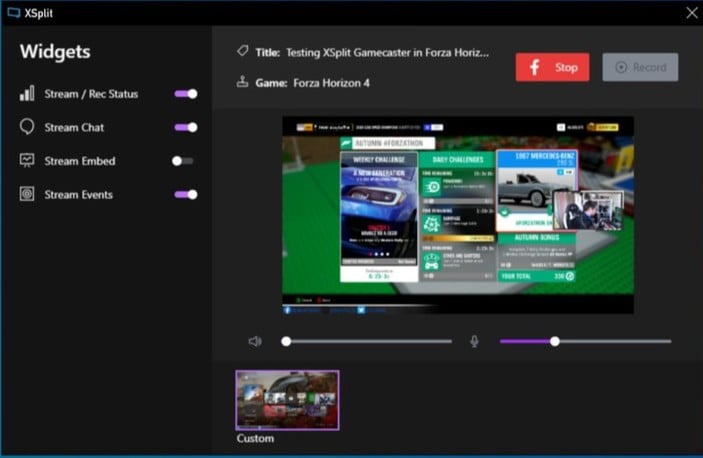
Ein großes Problem mit Gamecaster ist, dass es den Verbrauchern nicht erlaubt, Einstellungen für personalisierte Bildraten vorzunehmen. Die Benutzer müssen immer eine Auswahl aus vorgegebenen Zahlen treffen, wobei 60fps die maximale Bildrate sein kann.
11. Movavi Screen Recorder
Movavi ist ein Unternehmen, das sich der Entwicklung einer anderen Art von Videobearbeitungstools verschrieben hat. Mit den Anwendungen von Movavi können Sie Ihre Bilder, Fotos und Videos schnell und einfach bearbeiten, da das Unternehmen sowohl den Komfort von Spielern als auch den von Anfängern sucht: Sie müssen weder ein professioneller Cutter noch ein Computerexperte sein, um Ihre Projekte zu verwirklichen. Movavi Screen Recorder ist eines der besten Tools für Bildschirmaufnahmen.
Movavi bietet ein starkes Programm mit sehr guten Funktionen, die recht intuitiv sind und eine einfach zu bedienende Oberfläche haben. Der Editor lässt Sie eine Reihe von Dingen tun, die Sie nur in erweiterten Video-Editoren bekommen, und es gibt nur wenige bestehende Anwendungen, die die Funktion der Bearbeitung und Aufnahme innerhalb des gleichen Programms erfüllen. Wenn Sie beide Funktionen in einer Anwendung haben wollen, ist Movavi Screen Recorder Ihr Mann.
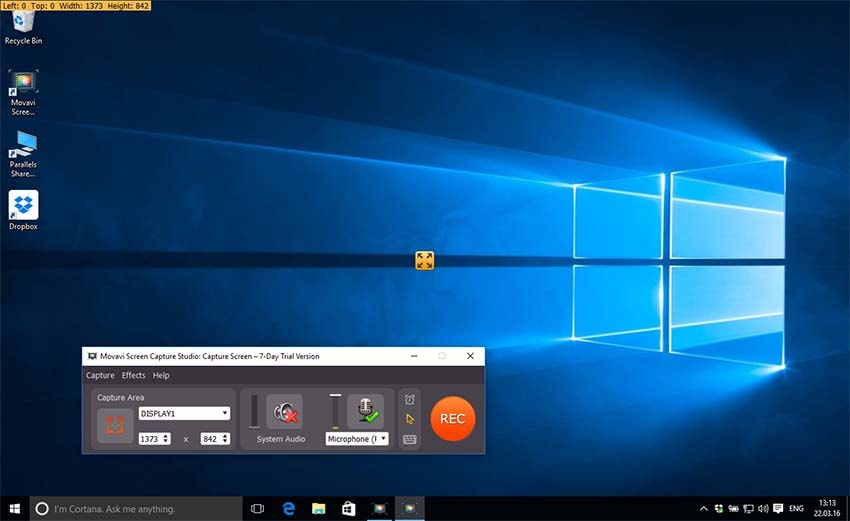
12. Wondershare DemoCreator
Wondershare DemoCreator ist eines der vielseitigsten Tools auf dem Markt, da es über großartige Bearbeitungsfunktionen und großartige Aufnahmefunktionen verfügt. Viele optionale Apps sind zwar gut bei der Aufnahme, bieten aber nur sehr begrenzte Bearbeitungsfunktionen. Die Software läuft unter Windows 10, Windows 8, Windows 7 und Mac OS X 10.11 und höher. Sie kann kostenlos installiert werden, allerdings wird ein Wasserzeichen eingeblendet, wenn man nicht auf die kostenpflichtige Version aktualisiert (die hoffentlich sehr günstig ist). Das Tool ermöglicht es den Verbrauchern, die Software selbst zu testen, so dass sie eine fundierte Entscheidung treffen können, ob sie das Produkt kaufen müssen oder nicht.
Abschluss
Soeben hast du dir die Liste der 12 besten Spiele-Recorder für PC angeschaut. Sie haben einen kurzen Blick auf verschiedene Softwarelösungen wie Streamlabs OBS, Afterburner, Bandicam, ReLive, DirectX, Fraps, Action! QuickTime, Nvidia GeForce Experience, XSplit Gamecaster, Movavi Screen Recorder und Wondershare DemoCreator. Unter den verschiedenen Lösungen ist Wondershare DemoCreator die beste und ideale Bildschirmaufzeichnungssoftware, um Ihre Bedürfnisse zu erfüllen. Das Tool hat sowohl eine kostenpflichtige als auch eine kostenlose Version, die für alle Arten von Benutzern gut geeignet ist. Die kostenpflichtige Version reißt ein tiefes Loch in Ihre Tasche und ist erschwinglich.
